发生严重问题时,Windows 11可能会意外关闭或重启,导致你短暂看到错误消息,例如“你的设备遇到问题,需要重启”。 然后,Windows 11将自动重启。 这也称为停止代码错误、bug 检查、内核错误或蓝屏错误、黑屏错误或 BSOD。
注意: 对于空白屏幕(由于其外观不带停止错误代码或光标),通常称为“黑屏”,请参阅 Windows 中的空白屏幕疑难解答。
意外重启可能是由硬件设备、其驱动程序或软件引起的。 为了帮助确定问题的原因,屏幕底部将显示停止代码(如PAGE_FAULT_IN_NONPAGED_AREA或MEMORY_MANAGEMENT),以及问题发生时正在执行的代码的模块名称(如果可用)。
停止代码错误的屏幕颜色和消息可能会有所不同,具体取决于运行的Windows 11版本。
Windows 11版本 24H2 及更高版本:
Windows 11版本 23H2 及更早版本:
Windows 11蓝屏、黑屏和停止代码错误的基本故障排除步骤
在大多数情况下,当Windows 11意外重启时,重启即可解决问题,无需执行进一步作。 但是,如果Windows 11由于相同的停止代码错误而频繁重启,请尝试以下基本故障排除步骤来解决问题:
删除任何新硬件。 如果在出现错误之前向电脑添加了新硬件,请关闭电脑,删除硬件,然后尝试重启。
在安全模式下启动电脑。 如果你在重启时遇到问题,则可以在安全模式下启动你的电脑。 有关详细信息,请参阅在Windows 11在安全模式下启动电脑。 在安全模式下,可以尝试剩余的故障排除步骤。
检查设备管理器。右键单击“开始”按钮,然后选择“设备管理器”。 检查是否有任何设备标有感叹号 (!) 。 右键单击设备,然后选择“ 更新驱动程序”。 如果更新驱动程序不起作用,请尝试禁用或卸载设备。
检查硬盘驱动器上是否有足够的可用空间。 作系统和某些应用程序需要足够的可用空间来创建交换文件和执行其他功能。 根据系统配置,确切要求会有所不同,但最好有 10% 到 15% 的可用空间。
安装最新的Windows 11 汇报。若要检查更新,请选择“开始 > 设置 > Windows 更新”,然后选择“检查更新”。
还原Windows 11。 如果这些步骤都无济于事,请尝试使用系统还原点还原Windows 11,或者使用 Windows 11 中的恢复选项中列出的其他选项之一。 选择最符合你的方案的恢复选项。
如果你是 IT 专业人员或高级用户,可以尝试 Windows 蓝屏、黑屏和停止代码错误的高级故障排除步骤。